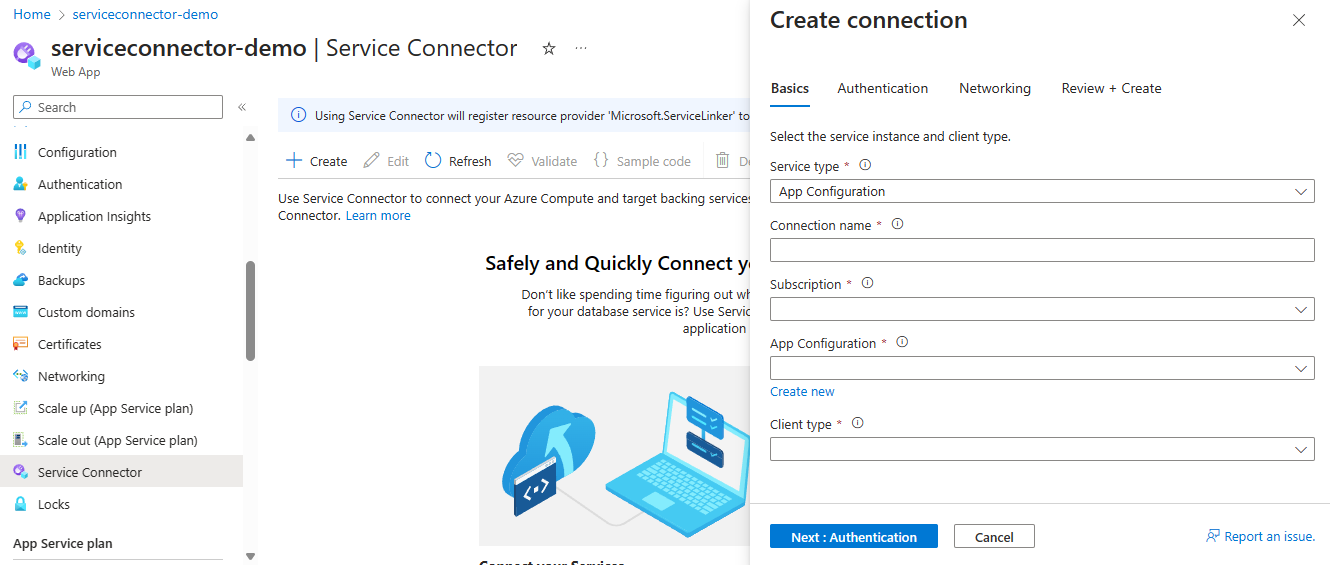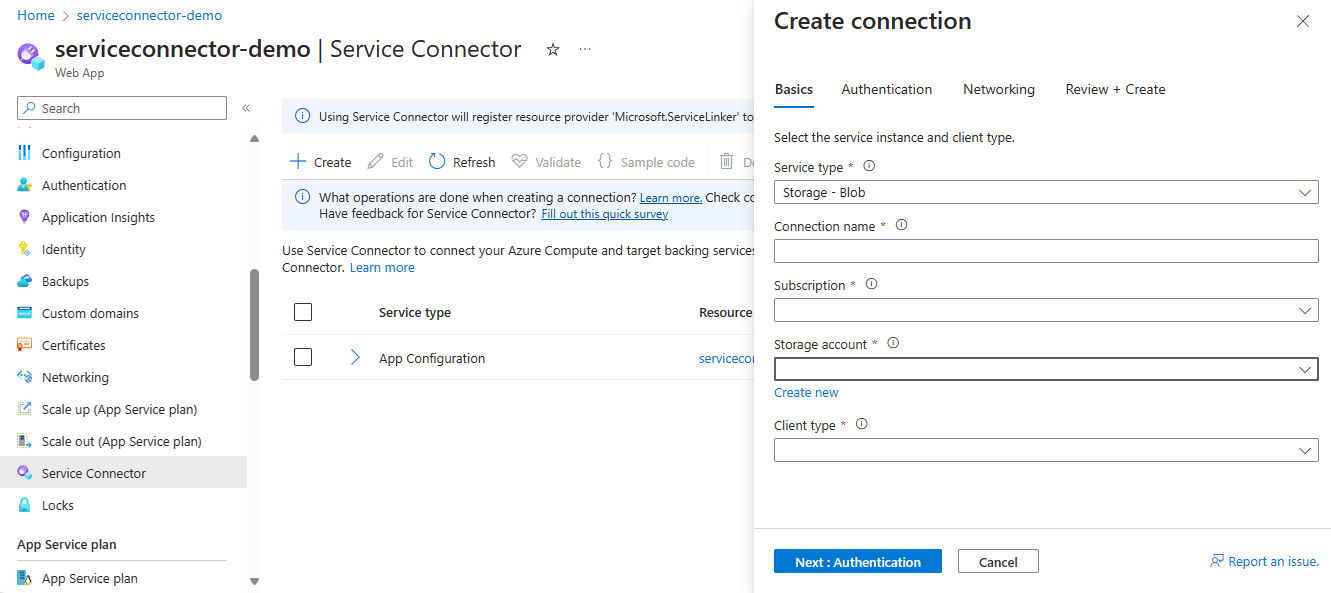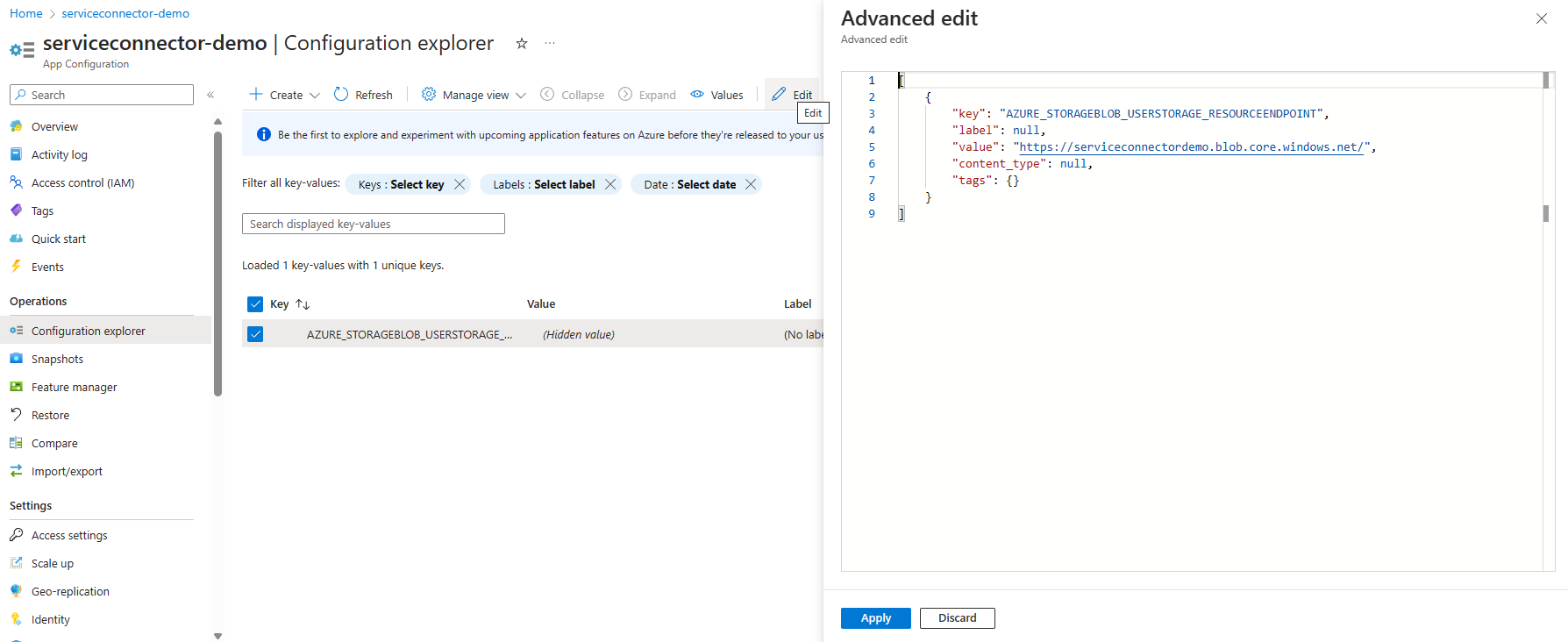Início Rápido: Conectar os serviços do Azure e a configuração do repositório em um repositório de Configuração de Aplicativos
A Configuração de Aplicativos do Azure é um serviço de nuvem que fornece um repositório central para gerenciar as configurações do aplicativo. A configuração armazenada na Configuração de Aplicativos naturalmente dá suporte a ferramentas infraestrutura como código. Ao criar uma conexão de serviço usando o Conector de Serviço, você pode optar por armazenar sua configuração de conexão em um repositório de Configuração de Aplicativos conectado. Neste tutorial, você concluirá as tarefas a seguir usando o portal do Azure.
- Criar uma conexão de serviço com a Configuração de Aplicativos do Azure no Serviço de Aplicativo do Azure
- Criar uma conexão de serviço com o Armazenamento de Blobs do Azure e a configuração do repositório na Configuração de Aplicativos do Azure
- Exibir sua configuração na Configuração de Aplicativos
- Usar sua conexão com provedores de Configuração de Aplicativos
Pré-requisitos
Para criar uma conexão de serviço e uma configuração de repositório na Configuração de Aplicativos do Azure com o Conector de Serviço, você precisa:
- Conhecimento básico sobre como usar o Conector de Serviço
- Uma conta do Azure com uma assinatura ativa. Crie uma conta gratuitamente.
- Um aplicativo hospedado no Serviço de Aplicativo. Se você ainda não tiver um, crie e implante um aplicativo no Serviço de Aplicativo
- Um repositório da Configuração de Aplicativos do Azure. Criar um repositório de Configuração de Aplicativos, se você não tiver um.
- Um Armazenamento de Blobs do Azure. Caso não tenha um, crie um Armazenamento de Blobs do Azure
- Acesso de leitura e gravação ao Serviço de Aplicativo, à Configuração de Aplicativos e ao serviço de destino.
Criar uma conexão de Configuração de Aplicativos no Serviço de Aplicativo
Para armazenar a configuração de conexão na Configuração de Aplicativos, comece conectando o Serviço de Aplicativo a um repositório de Configuração de Aplicativos.
No portal do Azure, digite Serviço de Aplicativo no menu de pesquisa e selecione na lista o nome do Serviço de Aplicativo que você quer usar.
Selecione Conector de Serviço na tabela de conteúdo à esquerda. Em seguida, selecione Criar.
Selecione ou insira as configurações a seguir.
Configuração Valor sugerido Descrição Tipo de serviço Configuração de Aplicativos Tipo do serviço de destino. Se você não tiver um repositório de Configuração de Aplicativos, crie um. Nome da conexão Nome exclusivo O nome da conexão que identifica a conexão entre o Serviço de Aplicativo e o serviço de destino. Assinatura Assinatura do repositório de Configuração de Aplicativos do Azure. A assinatura na qual o repositório de Configuração de Aplicativos é criado. O valor padrão é a assinatura listada para esse Serviço de Aplicativo. Configuração de Aplicativos Nome da Configuração do Aplicativos A Configuração de Aplicativos de destino à qual você deseja se conectar. Tipo de cliente A mesma pilha de aplicativos neste Serviço de Aplicativo A pilha de aplicativos que funciona com o serviço de destino selecionado. O valor padrão é proveniente da pilha de tempo de execução do Serviço de Aplicativo. Selecione Próximo: autenticação para selecionar o tipo de autenticação. Em seguida, selecione Identidade gerenciada atribuída pelo sistema para conectar sua Configuração de Aplicativos.
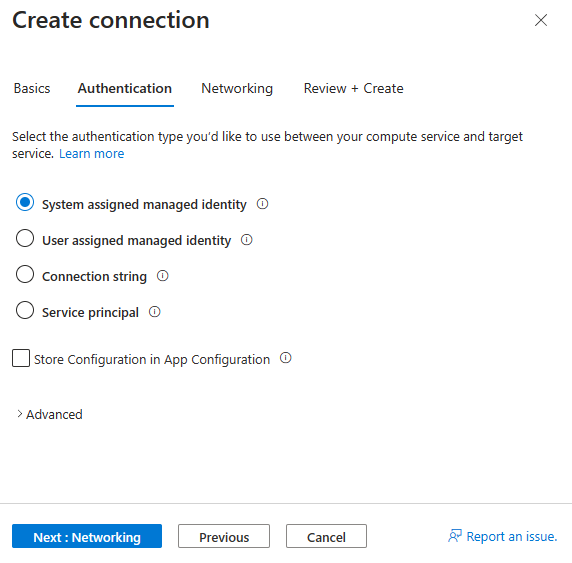
Selecione Avançar: Rede para selecionar a configuração de rede. Em seguida, selecione Configurar regras de firewall para habilitar o acesso ao serviço de destino quando a Configuração de Aplicativo for aberta à rede pública por padrão.
Dica
O Conector de Serviço gravará a configuração diretamente na Configuração de Aplicativos, portanto, você precisará habilitar o acesso público da Configuração de Aplicativos ao usar esse recurso.
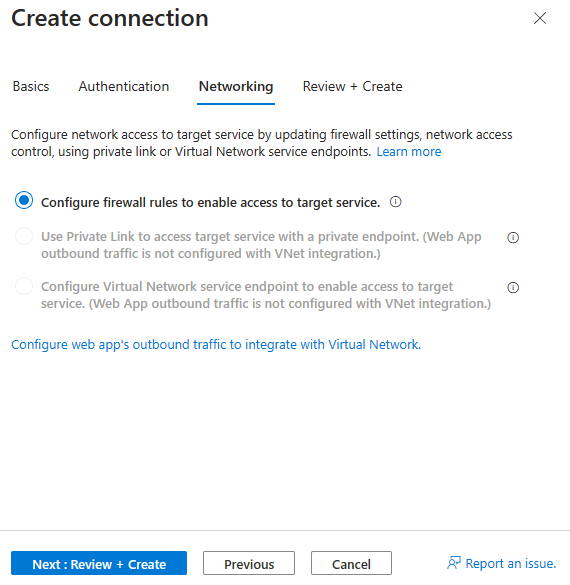
Em seguida, selecione Avançar: Examinar + Criar para examinar as informações fornecidas. Selecione Criar para criar a conexão de serviço. Pode levar um minuto para que a operação seja concluída.
Criar uma conexão de Armazenamento de Blobs no Serviço de Aplicativo e na configuração do repositório na Configuração de Aplicativos
Agora você pode criar uma conexão de serviço com outro serviço de destino e armazenar a configuração em uma Configuração de Aplicativo conectada em vez de configurações de aplicativo. Usaremos o Armazenamento de Blobs como exemplo abaixo. Siga o mesmo processo para outros serviços de destino.
No portal do Azure, digite Serviço de Aplicativo no menu de pesquisa e selecione na lista o nome do Serviço de Aplicativo que você quer usar.
Selecione Conector de Serviço na tabela de conteúdo à esquerda. Em seguida, selecione Criar.
Selecione ou insira as configurações a seguir.
Configuração Valor sugerido Descrição Tipo de serviço Armazenamento – Blob Tipo do serviço de destino. Se você não tiver um contêiner de Armazenamento de Blob, crie um ou use outro tipo de serviço. Nome da conexão Nome exclusivo O nome da conexão que identifica a conexão entre o Serviço de Aplicativo e o serviço de destino. Assinatura Uma das suas assinaturas A assinatura na qual o serviço de destino está implantado. O serviço de destino é o serviço ao qual você deseja se conectar. O valor padrão é a assinatura listada para esse Serviço de Aplicativo. Conta de armazenamento Sua conta de armazenamento A conta de armazenamento de destino à qual você deseja se conectar. Se você escolher um tipo de serviço diferente, selecione a instância de serviço de destino correspondente. Tipo de cliente A mesma pilha de aplicativos neste Serviço de Aplicativo A pilha de aplicativos que funciona com o serviço de destino selecionado. O valor padrão é proveniente da pilha de tempo de execução do Serviço de Aplicativo. Selecione Avançar: Autenticação para selecionar o tipo de autenticação e selecionar aIdentidade gerenciada atribuída pelo sistema para conectar sua conta de armazenamento.
Verifique a Configuração da Loja na Configuração de Aplicativos para permitir que o Conector de Serviço armazene as informações de configuração em seu repositório de Configuração de Aplicativos. Em seguida, selecione uma de suas conexões de Configuração de Aplicativo em conexão de Configuração de Aplicativo.
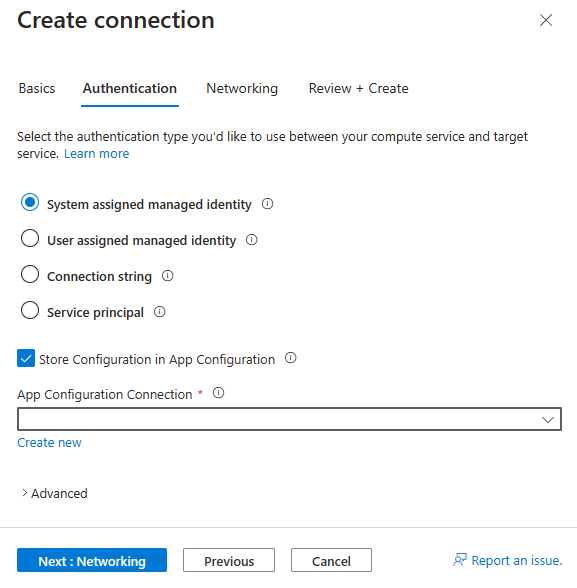
Selecione Avançar: Rede e configurar regras de firewall para atualizar a lista de permissões de firewall na Conta de Armazenamento para que o Serviço de Aplicativo possa acessar a Conta de Armazenamento.
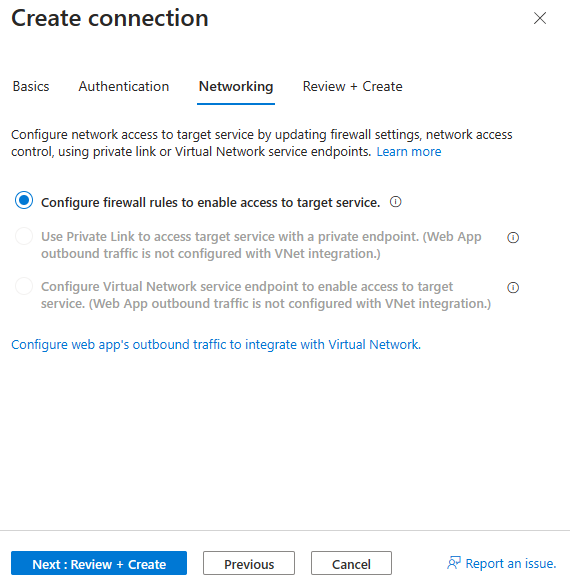
Em seguida, selecione Avançar: Examinar + Criar para examinar as informações fornecidas.
Selecione Criar para criar a conexão de serviço. Pode levar até um minuto para que a operação seja concluída.
Exibir sua configuração na Configuração de Aplicativos
Expanda a conexão Armazenamento – Blob, selecione Valor oculto. Clique para mostrar o valor. Você pode ver o valor da configuração do repositório de Configuração de Aplicativos.
Selecione a coluna Nome do recurso da sua conexão de Configuração de Aplicativo. Você será redirecionado para a página do portal de Configuração de Aplicativos.
Selecione o Gerenciador de Configurações no menu à esquerda da Configuração de Aplicativos e selecione o nome da configuração do armazenamento de blobs.
Clique em Editar para mostrar o valor dessa conexão de armazenamento de blobs.
Usar sua conexão com provedores de Configuração de Aplicativos
A Configuração de Aplicativo do Azure dá suporte a vários provedores ou bibliotecas de clientes. O exemplo a seguir usa o código .NET. Para obter mais informações, consulte a documentação da Configuração de Aplicativos do Azure
using Azure.Identity;
using Azure.Storage.Blobs;
using Microsoft.Extensions.Configuration;
var credential = new ManagedIdentityCredential();
var builder = new ConfigurationBuilder();
builder.AddAzureAppConfiguration(options => options.Connect(new Uri(Environment.GetEnvironmentVariable("AZURE_APPCONFIGURATION_RESOURCEENDPOINT")), credential));
var config = builder.Build();
var storageConnectionName = "UserStorage";
var blobServiceClient = new BlobServiceClient(new Uri(config[$"AZURE_STORAGEBLOB_{storageConnectionName.ToUpperInvariant()}_RESOURCEENDPOINT"]), credential);
Limpar os recursos
Quando não forem mais necessários, exclua o grupo de recursos e todos os recursos relacionados criados para esse tutorial. Para fazer isso, selecione o grupo de recursos ou os recursos individuais que você criou e selecione Excluir.